使用命令行终止Win10进程
本文介绍如何通过命令行高效终止windows 10系统中的进程。首先,我们需要找到目标进程的pid(进程id)。
- 打开任务管理器:右键点击任务栏,选择“任务管理器”,或使用快捷键Ctrl+Shift+Esc。
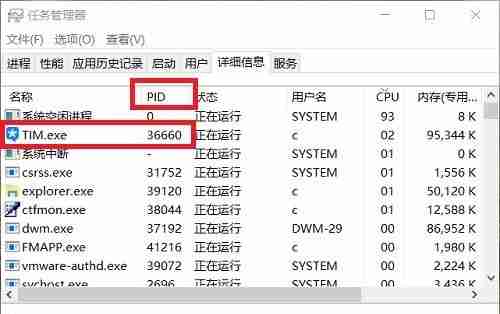
-
切换到“详细信息”选项卡,找到目标进程,例如TIM。记下它的PID,例如36660。 为了方便查看PID,您可以按住Ctrl键暂停进程列表的刷新。
-
以管理员身份运行PowerShell:右键点击开始菜单,选择“Windows PowerShell(管理员)”。
-
输入并执行命令:在PowerShell窗口中输入以下命令,然后按Enter键强制结束进程:
taskkill /pid 36660 /f

请将36660替换为您的目标进程的PID。 /f参数表示强制终止。
- 该方法同样适用于Windows 7系统。 只需找到目标进程的PID,然后以管理员身份运行命令提示符(cmd.exe)并执行该命令即可。
此方法提供了一种快速而有效地终止进程的方式,尤其适用于那些无法通过任务管理器正常关闭的进程。 记住,在执行命令前务必确认PID正确无误,避免误操作。






























